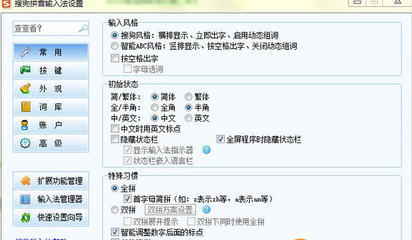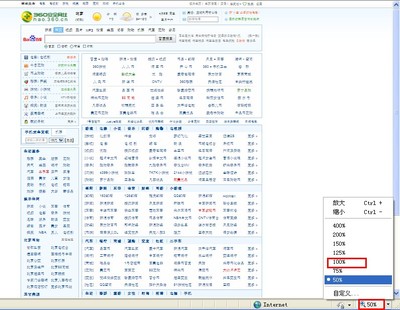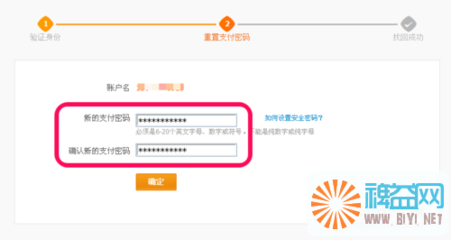右下角的输入法图标不见了怎么办? 本人经验来告诉分享给大家
问题描述:启动vista系统时,输入法工具栏消失了,ctrl+空格可以有时可以显示输入法,有时则不行,并且按空格键盘,打的字不能上屏。
解决方法:Win+R,运行ctfmon.exe程序。最根本的方法是把此程序加入运行中,具体操作见下面的介绍。 经常要输入文字,居然发现输入法不见了。郁闷!找来好几种解决方法,大家参详一下。如果你的输入法不见了,依此尝试,可爱的输入法又回来了。最好保存下来,以后再也不怕自己的输入法不见了。
电脑右下角的输入法图标不见了怎么办? 1、
问题描述:启动vista系统时,输入法工具栏消失了,ctrl+空格可以有时可以显示输入法,有时则不行,并且按空格键盘,打的字不能上屏。
解决方法:Win+R,运行ctfmon.exe程序。最根本的方法是把此程序加入运行中,具体操作见下面的介绍。 经常要输入文字,居然发现输入法不见了。郁闷!找来好几种解决方法,大家参详一下。如果你的输入法不见了,依此尝试,可爱的输入法又回来了。最好保存下来,以后再也不怕自己的输入法不见了。
电脑右下角的输入法图标不见了怎么办? 2、
方法一键盘操作“Ctrl+空格”:先按住Ctrl不放开,然后再按一下空格,不出现输入法。
电脑右下角的输入法图标不见了怎么办? 3、
方法二鼠标操作:鼠标移动到任务栏下,击右键,在工具栏中选中"语言栏"。依然无法解决?
方法三控制面板:
一、XP输入法状态条不见:
打开“开始→设置→控制面板→区域和语言选项”,“语言”标签页下“详细信息”,点击“设置”标签页下的“语言栏”按钮,选择“在桌面显示语言栏”后点击“确定”。“高级”标签页下,把关闭高级文字服务前面的钩去掉。
vista 设置类似。
电脑右下角的输入法图标不见了怎么办? 4、
二、WIN2000输入法状态条不见:
开始=>设置=>面板=>键盘=>输入法区域设置=>勾上启用任务栏上的指示器就可以了。WIN98以下的差不多,只是不用进入键盘,直接可以进入输入法设置。
方法四:系统没有启用microsoft输入法服务:
点“开始→运行”,键入“msconfig”,单击“确定”或回车,在“启动”里把“Ctfmon.exe”选中,单击“确定”.然后注销或重新启动应该就可以了。
电脑右下角的输入法图标不见了怎么办? 5、
方法五:系统输入法服务被改
可以在开始--运行--输入regsvr32 msutb.dll试试。
经过以上,你的输入法还没有回来?还是不见吗?那么,你可能需要一个电脑的高手了。又或者,你需要开杀毒软件或者重装系统了。
方法六不断消失的语言栏现象:
在区域和语言选项中找回了语言栏,但重启后,语言栏消失了,解决方法:开始→运行→regedit,打开注册表:HKEY_CVRRENT_USERSOFTWAREMicrosoftWindowsCurrentVersionRun,右新建一个字符串值名称为:ctfmon.exe;双击建立数据: C:WINDOWSsystem32ctfmon.exe,然后就可以了。
另外输入法还经常遇到的问题:输入法的顺序调整。
最好的解决方法是:进入控制面板的输入法设置中删除多余的输入法,只保留自己喜欢用的(一个人应当不会超过两种吧),另外在vista系统下已经可以直接调整输入法顺序,如果是xp和以前版本,可以借助其它辅助软件。
电脑右下角的输入法图标不见了怎么办? 6、
不过我仍然认为自己只安装一个输入法是最简单的,现在很多输入法(极点,搜狗等)都可以实现多种输入方式了。经常有网友碰到任务栏右下角输入法图标不见了, 现在列举几种可能性,供大家参考。
1.点“开始”--“运行”输入“ctfmon”点“确定”可以找回输入法.
2,区域和语言-语言"标签的"-详细信息-高级-取消"关闭高级文字服务".
3.不断消失的语言栏现象:在区域和语言选项中找回了语言栏,但重启后,语言栏消失了,解决方法:开始-运行-regedit.打开注册表:HKEY_CVRRENT_USERSOFTWAREMicrosoftWindowsCurrentVersionRun,右新建一个字符串值名称为:ctfmon.exe;
双击建立数据: C:WINDOWSsystem32ctfmon.exe,然后就可以了。
 爱华网
爱华网